Pelajari perintah untuk menginstal dan mengkonfigurasi daloRADIUS antarmuka web GUI untuk FreeRADIUS di server Ubuntu 20.04 atau 18.04 LTS.
Server FreeRADIUS adalah produk open-source dan server RADIUS yang banyak digunakan di dunia dan, selain EAP, juga mendukung protokol RADIUS yang merupakan singkatan dari "Remote Authentication DIAL In User Service". Implementasi FreeRADIUS memberi pengguna sistem otentikasi pusat untuk server dan desktop.
Klien yang ingin mengakses jaringan harus terlebih dahulu masuk ke server RADIUS sebelum koneksi ke jaringan yang diinginkan dibuat. Hal ini meningkatkan keamanan dan mempermudah pengelolaan jaringan.
Klien menggunakan protokol IEEE 802.1X untuk otentikasi, itulah sebabnya istilah ini sering digunakan sebagai sinonim untuk jenis login jaringan ini.
FreeRADIUS telah berkembang pesat dari metode otentikasi sederhana di mana nama pengguna dan kata sandi dikirimkan dalam teks jelas ke Extensible Authentication Protocol (EAP), yang mendukung berbagai metode yang diamankan secara kriptografis (EAP-TLS / -TTLS, PEAP, LEAP), kata sandi satu kali , dan SIM. Kombinasi nama pengguna/sandi atau sertifikat digunakan untuk autentikasi.
Nah, mengelola FreeRADIUS menggunakan antarmuka baris perintah bisa jadi sulit terutama untuk administrator sistem pemula. Oleh karena itu, untuk meringankan masalah mereka sampai batas tertentu, kita dapat menggunakan daloRADIUS, GUI berbasis web untuk FreeRADIUS.
Persyaratan Sistem FreeRADIUS:
- Server Ubuntu 20.04 dengan hak sudo.
- Minimum CPU 64-bit 1,4 GHz
- RAM minimal 512 MB
- Ruang Disk Minimum 300 MB
Instalasi freeRadius &GUI web daloRADIUS di server Ubuntu 20.04
1. Jalankan pembaruan sistem Ubuntu 20.04
Pada terminal perintah Anda, jalankan perintah pembaruan sistem terlebih dahulu untuk mengunduh dan menginstal paket terbaru dan pembaruan keamanan.
sudo apt update
2. Instal Apache &PHP
DaloRADIUS didasarkan pada PHP dan membutuhkan server web Apache di Ubuntu 20.04 untuk dijalankan, oleh karena itu, kita perlu menginstal persyaratan ini di Ubuntu 20.04 LTS.
sudo apt-get install apache2 php libapache2-mod-php php-mail php-mail-mime \ php-mysql php-gd php-common php-pear php-db php-mbstring \ php-xml php-curl unzip wget -y
Tempelkan seluruh blok perintah diberikan di atas di terminal Anda dan tekan Enter kunci.
Aktifkan dan mulai Apache:
sudo systemctl enable --now apache2
3. Siapkan server MySQL/MariaDB
FreeRADIUS membutuhkan server database untuk menyimpan datanya, dan di sini, untuk itu, kita akan menginstal server database MariaDB.
sudo apt install mariadb-server
Aktifkan dan mulai server MariaDB:
sudo systemctl enable mysql sudo systemctl start mysql
Amankan instalasi MariaDB Anda:
sudo mysql_secure_installation
Saat Anda menjalankan perintah di atas untuk mengamankan instalasi Database, instance akan menanyakan banyak pertanyaan kepada Anda. Untuk sebagian besar dari mereka, Anda harus mengetik Y dan tekan tombol Enter kunci. Saat diminta untuk menyiapkan kata sandi root untuk database, lakukan itu.
4. Buat Database untuk FreeRADIUS
Masuk sebagai root. Saat meminta kata sandi, masukkan kata sandi yang telah Anda atur pada perintah di atas.
sudo mysql -u root -p
Buat DB GratisRADIUS:
CREATE DATABASE demodb;
Berikan semua izin dari database yang dibuat ke pengguna yang dibuat menggunakan perintah di bawah ini:
GRANT ALL ON demodb.* TO demouser@localhost IDENTIFIED BY "PASSWORD";
Catatan :Ubah demodb , demouser , dan PASSWORD pada perintah di atas sesuai pilihan Anda.
5. Perintah untuk menginstal FreeRADIUS di Ubuntu 20.04
Sekarang, mari kita jalankan perintah yang akan menginstal FreeRADIUS di Ubuntu 20.04 kami, paket-paket tersedia di repositori resmi OS. Jadi, kita tidak perlu menambahkan repo atau PPA.
sudo apt-get install freeradius freeradius-mysql freeradius-utils -y
Catatan :Ganti demodb di semua perintah dengan database Anda yang dibuat untuk FreeRADIUS.
6.Impor skema database FreeRADIUS
Sekarang, jalankan perintah di bawah ini untuk mengimpor skema database yang telah dibuat sebelumnya yang tersedia di direktori FreeRADIUS.
sudo -i mysql -u root -p demodb < /etc/freeradius/3.0/mods-config/sql/main/mysql/schema.sql exit cd
7. Buat tautan simbolis untuk modul SQL
sudo ln -s /etc/freeradius/3.0/mods-available/sql /etc/freeradius/3.0/mods-enabled/
Ubah kepemilikan File SQL
sudo chgrp -h freerad /etc/freeradius/3.0/mods-available/sql
sudo chown -R freerad:freerad /etc/freeradius/3.0/mods-enabled/sql
8. Unduh daloRADIUS di Ubuntu 20.04 LTS
Dapatkan salinan daloRADIUS terbaru menggunakan wget perintah dari Github:
wget https://github.com/lirantal/daloradius/archive/master.zip
9. Buka zip dan pindahkan ke direktori 'www'
Ekstrak file:
unzip master.zip
Sekarang, pindahkan yang sama:
sudo mv daloradius-master /var/www/html/daloradius
10. Impor tabel daloRAIUS MySQL ke database FreeRADIUS
Direktori daloRadius sudah memiliki tabel atau file SQL yang kami impor ke database FreeeRADIUS kami menggunakan perintah di bawah ini:
cd /var/www/html/daloradius sudo mysql -u root -p demodb< contrib/db/fr2-mysql-daloradius-and-freeradius.sql sudo mysql -u root -p demodb< contrib/db/mysql-daloradius.sql
11. Ubah izin direktori daloRADIUS
Ganti nama file Contoh:
cd /var/www/html/daloradius/library/ sudo mv daloradius.conf.php.sample daloradius.conf.php
Berikan izin pengguna Apache
sudo chown -R www-data:www-data /var/www/html/daloradius/
Ubah izin file Konfigurasi
sudo chmod 664 /var/www/html/daloradius/library/daloradius.conf.php
12. Tambahkan detail Database di file konfigurasi daloRADIUS
Untuk mengizinkan antarmuka web daloRADIUS mengakses FreeRADIUS, kita perlu menambahkan detail databasenya di file konfigurasi daloRADIUS.
sudo nano /var/www/html/daloradius/library/daloradius.conf.php
Ubah nilai berikut sesuai konfigurasi database FreeRADIUS Anda:
$configValues['CONFIG_DB_USER'] = 'demouser'; $configValues['CONFIG_DB_PASS'] = 'PASSWORD'; $configValues['CONFIG_DB_NAME'] = 'demodb';
Untuk menyimpan file, tekan Ctrl+X , ketik Y , lalu tekan tombol ENTER kunci.
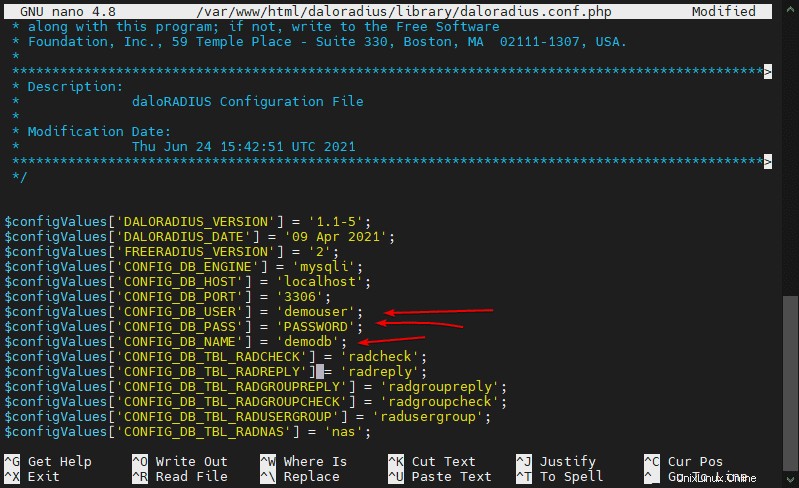
13. Mulai ulang layanan FreeRADIUS dan Apache
Untuk memastikan semua perubahan telah berhasil diterapkan ke server web dan instance FreeRADIUS kami, mari mulai ulang layanan mereka:
sudo systemctl restart freeradius sudo systemctl restart apache2
14. Akses antarmuka web GUI
Sekarang, buka browser Anda di sistem Anda dan arahkan ke alamat IP server tempat Anda menginstal daloRADIUS. Contoh Format – http://server-ip-address/daloradius
Masuk . Default nama pengguna – administrator dan sandi adalah – radius , masing-masing.
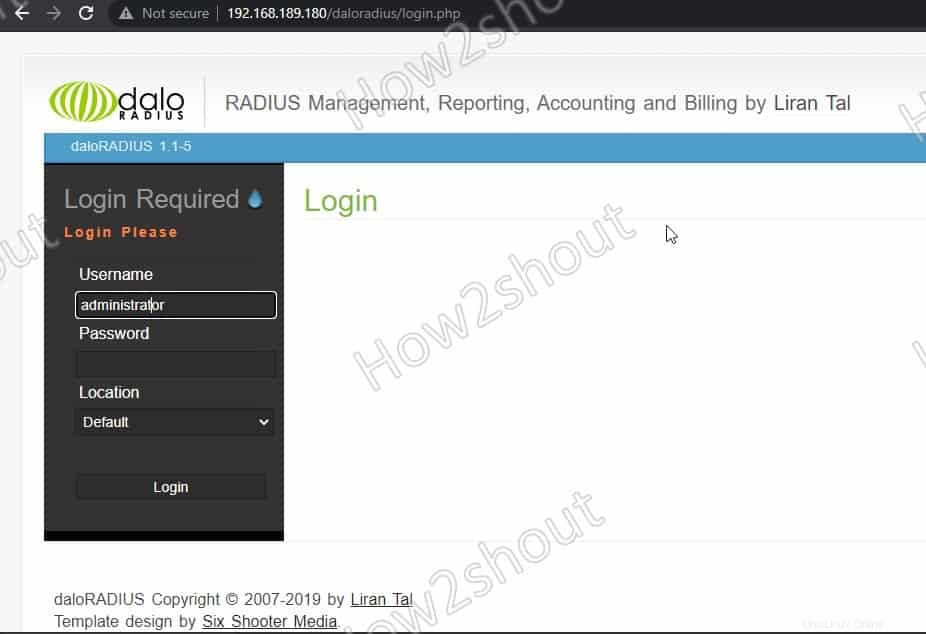
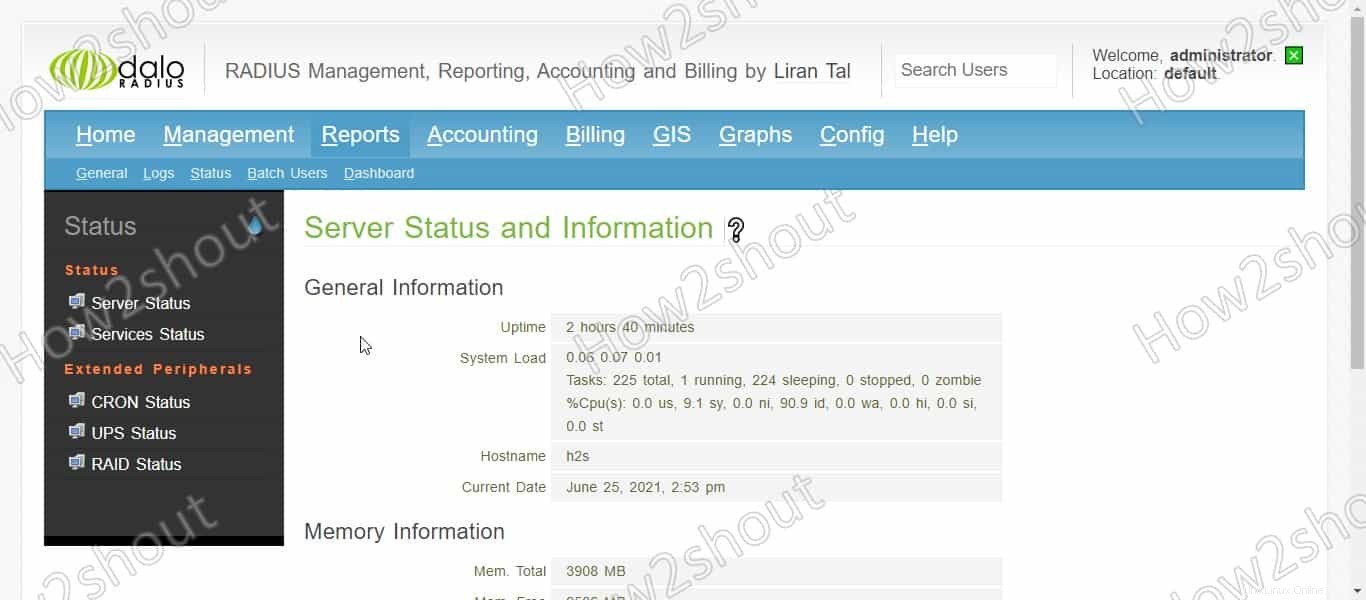
Tautan Penting: Dokumentasi FreeRadius dan informasi daloRADISU.